HitPaw Video Enhancerの処理速度は遅いのですか?
高速化する方法があれば知りたいです。

このような声にお応えして参考となる記事をご用意しました。
こちらの記事では動画や画像を高画質化するソフト
HitPaw Video Enhancer(ヒットポービデオエンハンサー)
の処理速度が遅いことについて解説します。
記事の内容を見ていただくだけで高速化する方法が分かり、スムーズな高画質化ができますよ。
私はパソコン歴25年以上+動画編集歴15年以上。
これまでに30種類以上の動画編集ソフトや動画変換ソフトを使ってきました。
HitPaw Video Enhancerは動画を高画質化できる貴重なソフトです。
でも人によっては使いづらい場合もあるので、ぜひ参考にしてくださいね。
HitPawは香港に本社を置くメーカーです。
動画を高画質化できるソフトは少ないので愛用しています。

この記事で分かること
- HitPawVideoEnhancerの処理が遅い場合の対処法
- HitPaw Video Enhancerの処理に時間がかかる場合の対処法
- HitPaw Video Enhancerの処理を高速化させる方法 など
HitPaw Video EnhancerはWindowsでもMacでも使えますが、対応した製品はそれぞれ別々なのでダウンロード時や購入時は気を付けましょう。

こちらのサイト経由限定で使える割引クーポンをご用意しましたのでぜひ活用してください。
HPYZA15OFF

HitPaw Video Enhancerの処理時間は遅い?高速化する方法2選
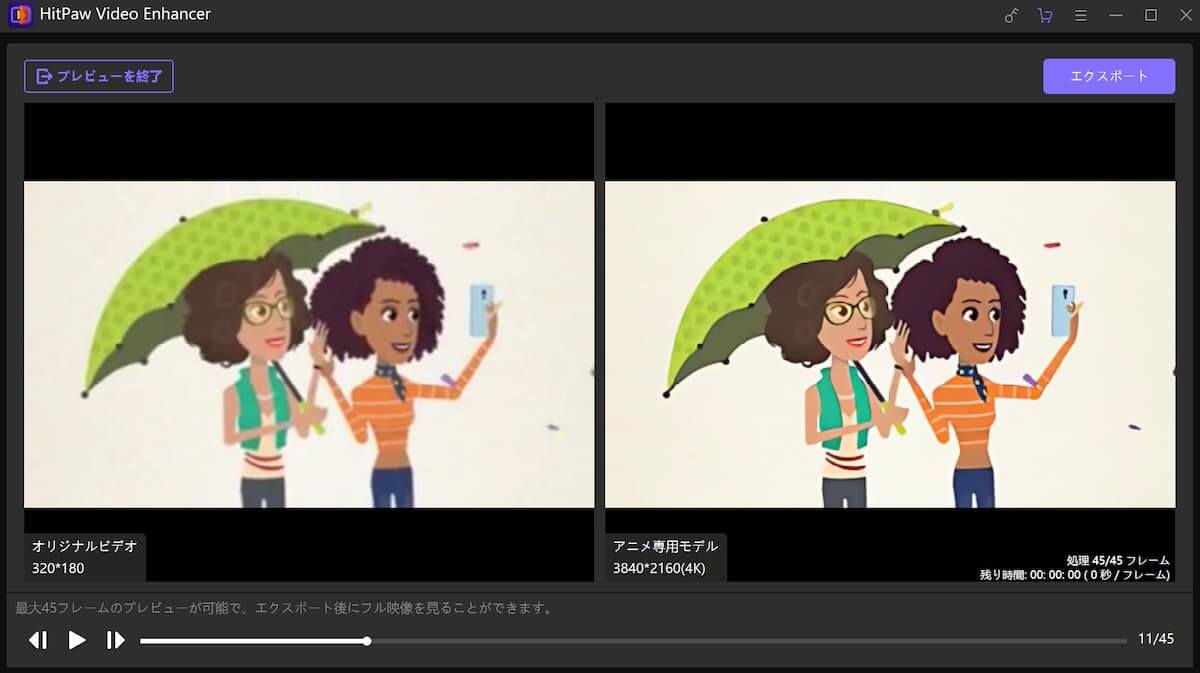
HitPaw Video Enhancerは基本的に時間がかかるソフトです。
なぜなら動画を高画質化するソフトだからです。
動画の解像度を上げる処理というのはどうしても処理が重くなり時間がかかるので仕方ない。
特に
- 再生時間の長い動画
- 容量の大きい動画
- パソコンのスペックが劣る場合の処理
などに関しては特に時間がかかる場合が多いです。
以下では時間がかかるHitPaw Video Enhancerの処理を少しでも高速化する方法を紹介します。
以下でそれぞれ解説します。

①高速化モードを使う
2024年以降の新しいバージョンから「高速化モード」を使えるようになりました。
以下のように「加速を有効にする」をONにするだけで高画質化の処理が早くなります。
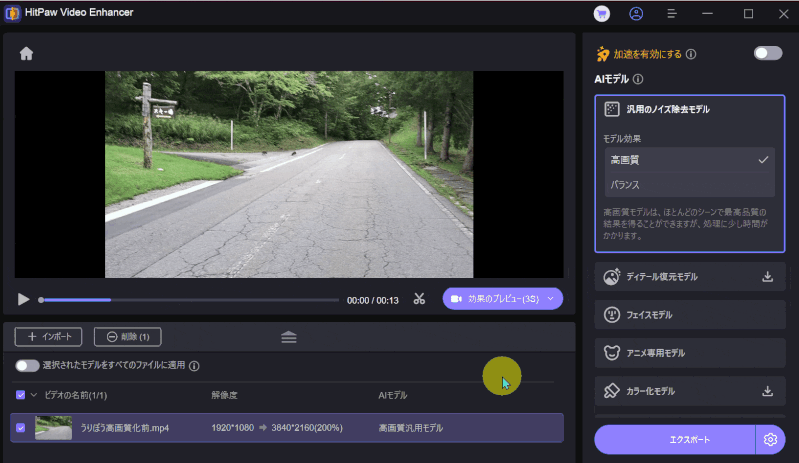
初回に使う場合のみ機能のダウンロードに時間がかかります。

②GPUの設定を変更する
GPU(グラフィックボード)を搭載しているパソコンの場合、環境設定からGPUの変更をすることで処理時間を高速化できる可能性が高いです。
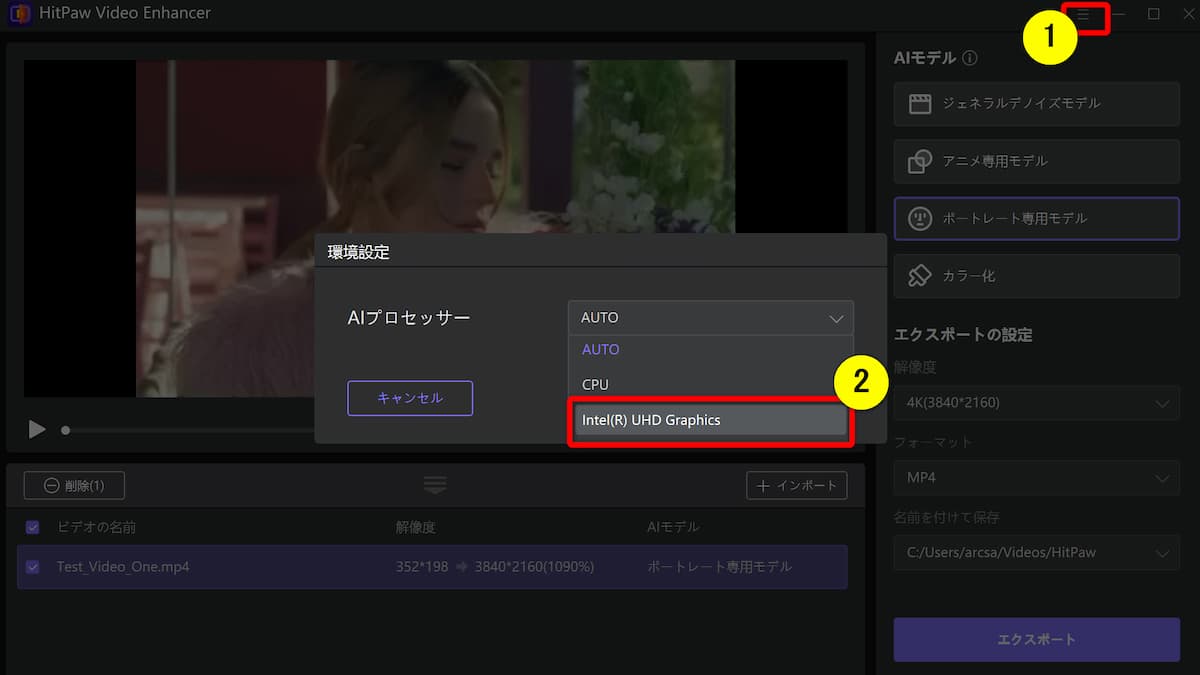
⇧①の「環境設定」から②の「GPU」を選択しましょう。
GPUによっては表示が異なる場合もあります。基本的に一番下に表示されるGPUが性能が高いです。

HitPaw Video Enhancerは遅い?高速化の効果を検証した
| 項目 | 内容 |
|---|---|
| 高速モード有り+GPU有り | 約4分20秒 |
| 高速化モード無し+GPU有り | 約15分30秒 |
| 高速化モードとGPUいずれも無し | 約1時間30分 |
実際にどれくらい高画質化の処理に時間がかかるか検証してみました。
以下の条件で試しています。
- 10秒間のフルHD動画(1920×1080画素)を4K(3840×2160画素)に高画質化する
- パソコンは動画編集用で比較的ハイスペック(以下参照)のノートパソコンを使う(マウスコンピューター製)
- CPU:corei7
- メモリ:32GB
- GPU:8GB
約10分の動画を高画質化するには早くても4分はかかるということが分かりました。
以下詳細をご覧ください。
それぞれ詳しく解説します。

①高速モード有り+GPU有り
高速化モード有り+GPU有りで試したところ約4分20秒で高画質化できました。
以下の動画では設定から高画質化までの映像をノーカットでお届けします。
17秒あたりから高画質をスタートしています。
ハイスペックパソコンを使ってもそれなりに時間がかかることが分かりました。
20秒の動画なら倍の約8分かかる計算になります。

②高速化モード無し+GPU有り
続いて高速化モードをOFFにしてどれくらい時間がかかるか試してみました。
結果として約15分30秒かかりました。
高速化モードをONにした時と比べると約10分も違いが出ます。
高速化モードを使うことでかなりの時間を短縮できまることが証明できました。
動画の長さが長ければ長いほど差が出ます。

③高速化モードとGPUいずれも無し
最後に高速化モードもGPUも使わずに高画質化してみました。
以下の動画のとおり、15分経過しても進捗率は15%程度です。
残り時間から推測すると、約1時間半はかかる見込みでした。
時間がかかりすぎてパソコンに負荷がかかるので途中で断念しました。
GPUと高速化モードを使わずに高画質化するのはおすすめできません。

HitPaw Video Enhancerで高画質化する方法
HitPaw Video Enhancerで動画を高画質化する方法は以下の3ステップで済むので簡単です。
- 動画を取り込む
- プレビューで確認
- 動画を出力
サンプル動画が準備してあるので試しに使ってみましょう。
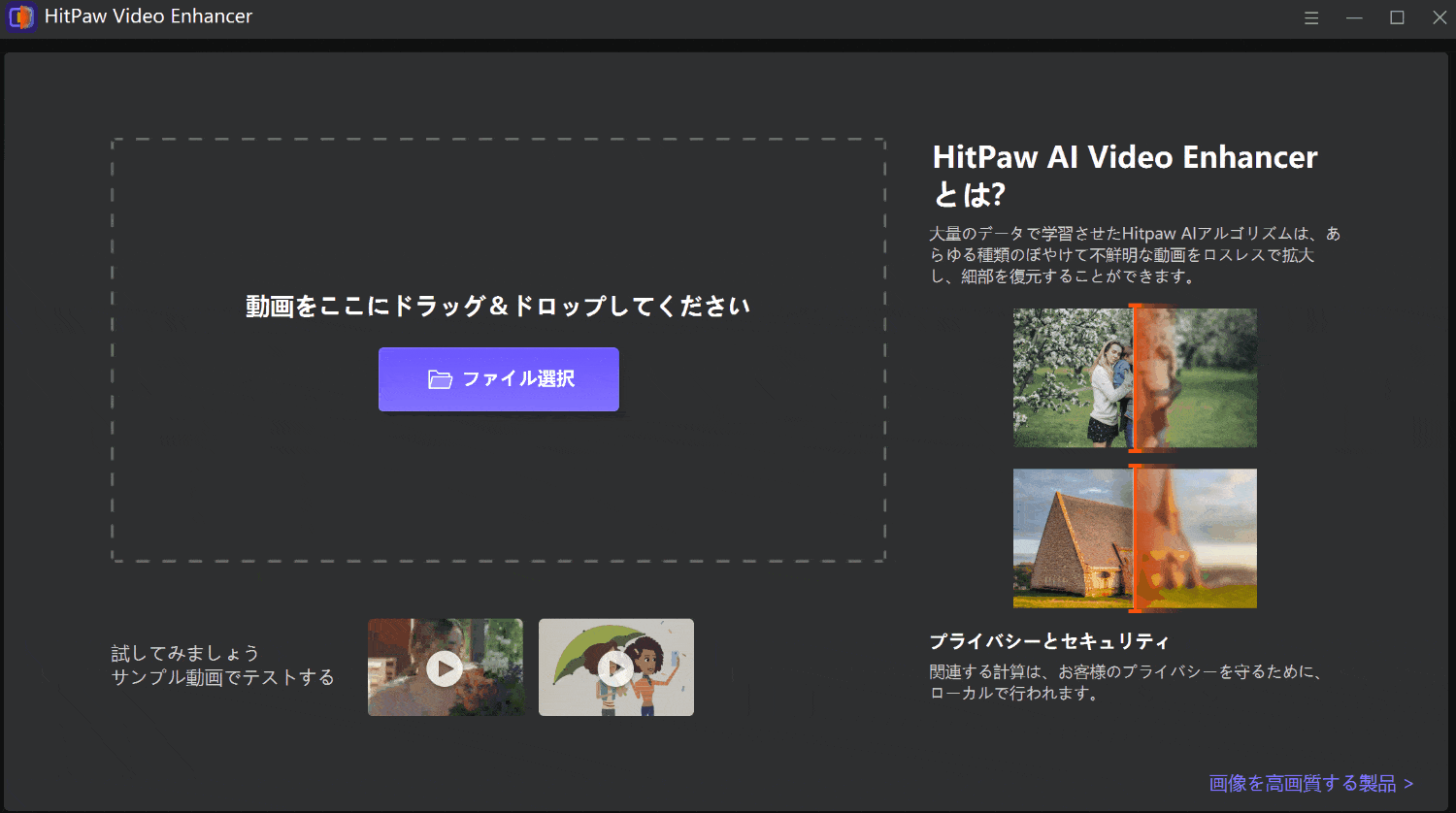
- サンプル動画を選択する
- 効果のプレビューを選択する
どれくらい高画質になるか確認できます。

HitPaw Video Enhancerが遅い?高速化に関してのQ&A

HitPaw Video Enhancerの高速化に関してよくある質問と解決法は以下のとおりです。
皆様から特に質問が多い事項を取り上げました。順番に解説します。

①HitPaw Video Enhancerはどこの国のメーカーですか?
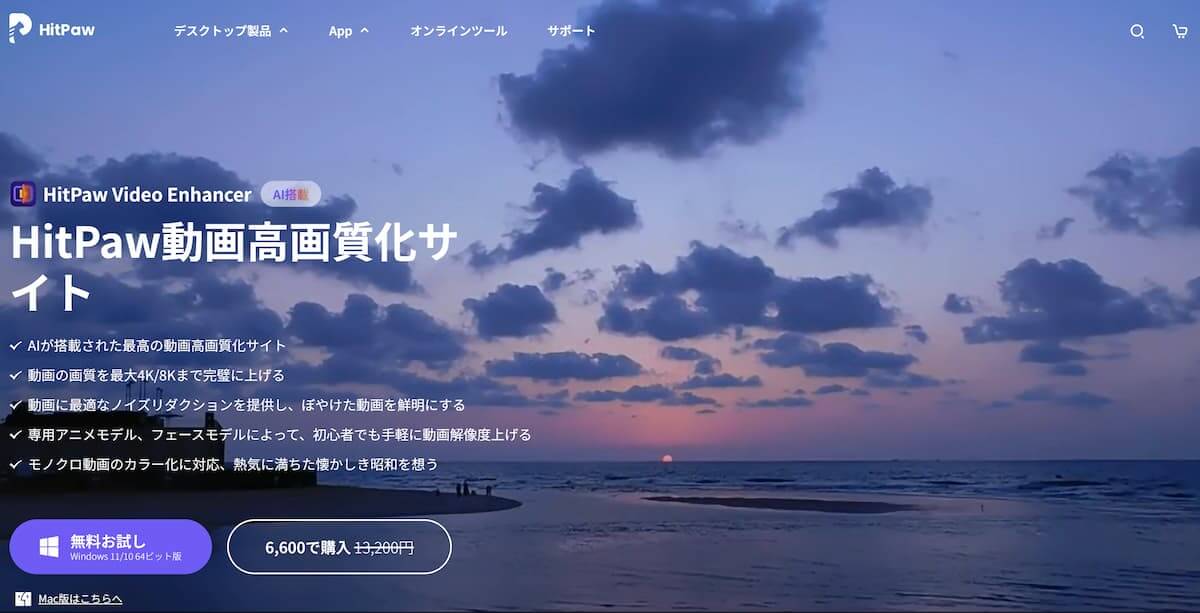
⇧出典:HitPaw
| 会社名 | HITPAW CO.,LIMITED |
| 本社 | 香港 |
| 創業 | 2019年 |
| 代表者 | Mike Lee (マイク・リー) |
| ユーザー | 世界160か国 730万人以上 |
| システム要件 | Windows10以降 macOS 10.15 以降 |
| サポート 対応 | メール |
| 公式サイト | 公式で確認 |
HitPaw Video Enhancerは2019年に開発された比較的新しいソフトです。

HitPaw Video Enhancerを提供するHITPAW CO.,LIMITEDは香港の企業です。
HitPaw Video Enhancerの他にも
- HitPawVideoConverter(動画変換ソフト)
- HitPawWatermarkRemover(ロゴやウォーターマークを消すソフト)
- HitPawPhotoObjectRemover(画像切り抜きソフト)
などが有名です。
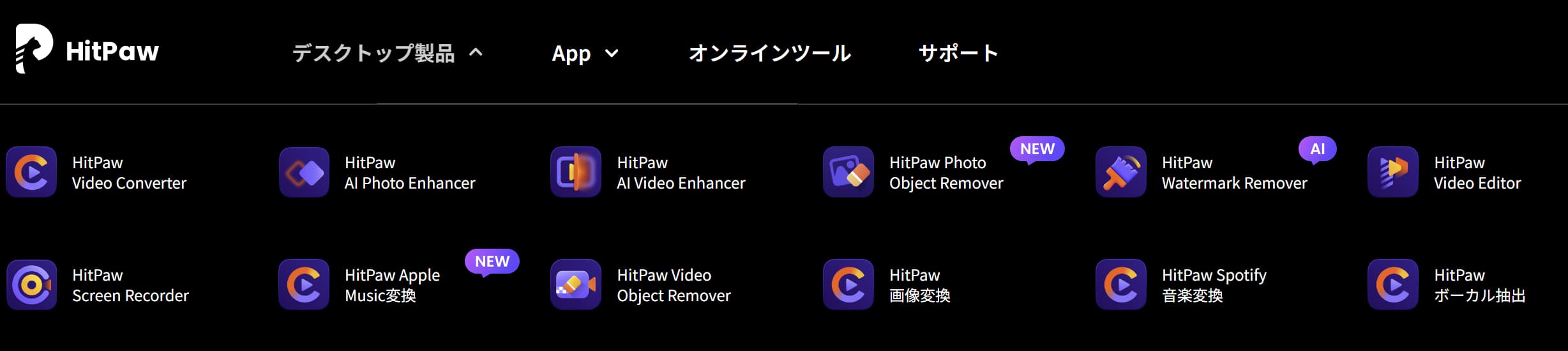
HitPaw Video Enhancerは
- 安定したソフトの提供を行っている
- 世界160か国で700万人のユーザーに愛用されている
- メールサポートが日本語対応である
という理由から安心して使えるメーカーです。
海外の製品は使いにくい場合が多いですが、HitPaw Video Enhancerは日本語対応で使いやすい仕様になっています。

こちらのサイト経由限定で使える割引クーポンをご用意しましたのでぜひ活用してください。
HPYZA15OFF

②HitPaw Video Enhancerの安全性は?
HitPaw Video Enhancerは海外のソフトですが、安全性には特に問題ありません。
私自身がHitPaw Video Enhancerを愛用しており、これまでに問題無かったからです。
海外のソフトなので安全性を疑問視する人もたくさんいるのは事実です。
私はこれまでに30以上のソフトを使ってきましたが、全て海外の製品であり、一度もトラブルはありませんでした。
- HitPaw Video Enhancerの無料版をインストールしてウィルスに感染することは無い
- クレジットカードに勝手に請求されることは無い
- 個人情報が流出することは基本的に無い
物事に100%はあり得ませんが、HitPaw Video Enhancerは安全性の高いソフトといえます。
勝手に自動更新されたなどの苦情もありますが、購入者が説明を見ていないがために起きるトラブルです。
必ず説明などを確認して責任もって購入しましょう。

⇩HitPaw Video Enhancerの安全性や危険性については以下の記事で詳しく解説していますのでご覧下さい。
HitPaw Video Enhancerの安全性は?危険性が高いと勘違いされる理由3選!
③HitPaw Video Enhancer無料版の制限や有料版との違いは?
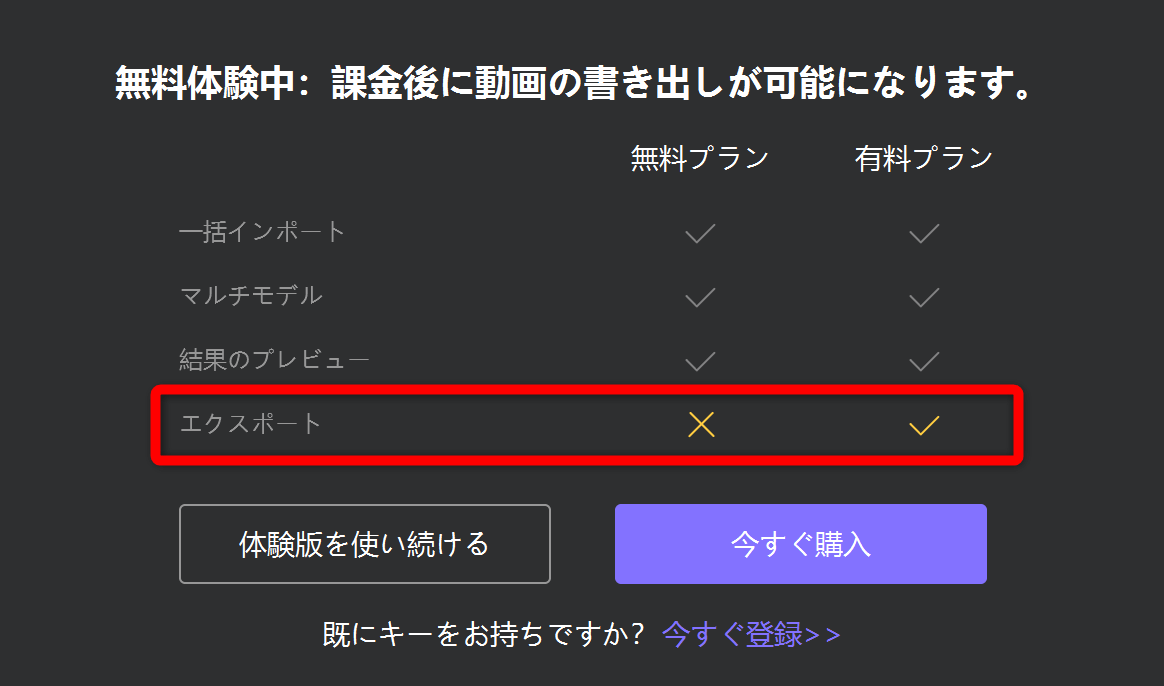
⇧HitPaw Video Enhancerは有料版に切り替えないと高画質化した動画をエクスポート(出力)することができない。
「エクスポート」ボタンは押せますが上記のように注意喚起が出ます。

HitPaw Video Enhancerの無料版ではほとんどの機能が使えますが、唯一動画をエクスポート(出力)することができません。
なので有料版を購入しないと実質使えないことになります。
ソフトによっては
- ロゴ入り
- ウォーターマーク入り
で動画の出力ができることが多いですが、HitPaw Video Enhancerの場合は無料版だと出力できない仕組みになっています。
このように、HitPaw Video Enhancerの無料版でどれくらい高画質化ができるか分かったら有料版へ移行しましょう。
どれくらい高画質化ができるかは試せますが有料版に移行しないと出力できません。

こちらのサイト経由限定で使える割引クーポンをご用意しましたのでぜひ活用してください。
HPYZA15OFF

⇩HitPaw Video Enhancerの無料版と有料版の違いについては以下の記事で詳しく解説していますのでご覧下さい。
HitPaw Video Enhancer無料版に制限はある?有料版との違いを解説する
④HitPaw Video Enhancerの評価は?
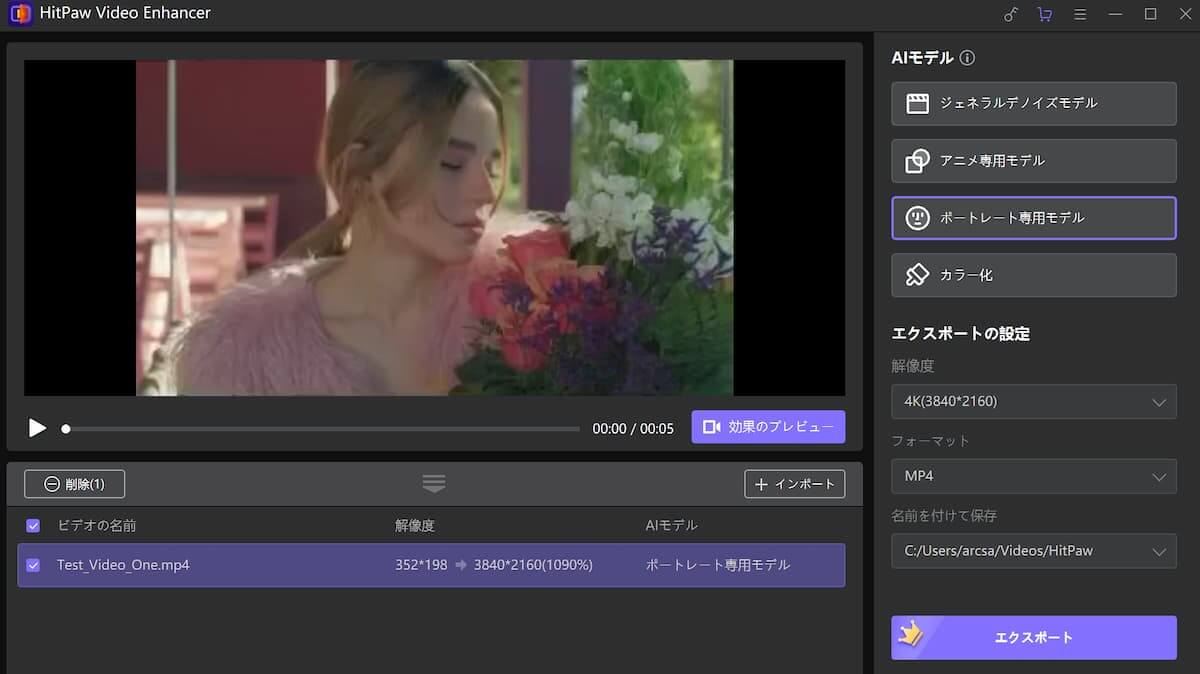
⇧HitPaw Video Enhancerのホーム画面。
HitPaw Video Enhancerは
- シンプルな操作画面
- 動画の種類に合わせた細かい設定が可能
- 昔のビデオなどを高画質化できる
などのメリットがあり、多くの方に使われています。
HitPaw Video Enhancerは評価の高い高画質化ソフトです。
こちらのサイト経由限定で使える割引クーポンをご用意しましたのでぜひ活用してください。
HPYZA15OFF

⇩HitPaw Video Enhancerの評価・評判・口コミについては以下の記事で詳しく解説していますのでご覧下さい。
HitPaw Video Enhancerの評価は?評判が良いと言われる理由を徹底解説!
⑤HitPaw Video Enhancerの解約方法は?
HitPaw Video Enhancerのサブスク版はMyCommerceアカウントにログインすることで解約できます。
⇩以下の記事も参考にしてください。
HitPaw Video Converterのサブスクリプションを解約する方法
HitPaw Video Enhancerの価格は?クーポンコード適用で安く購入する方法
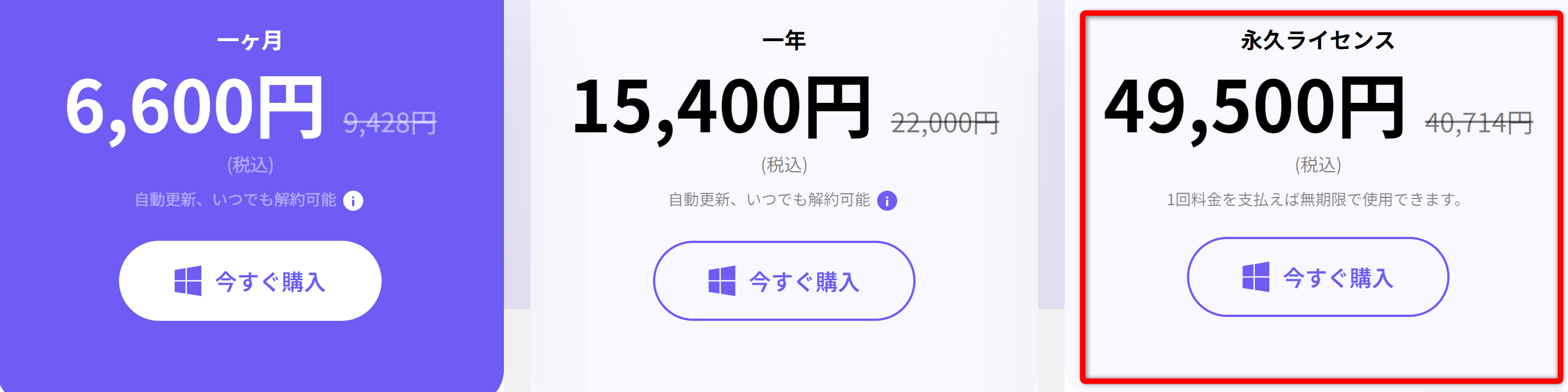
HitPaw Video Enhancerを購入する場合は基本的に永久ライセンスがお得です。
なぜなら
- マイナーアップデート(技術的な不具合を修正する)
- メジャーアップデート(新機能の追加)
両方に対応しているからです。
一般的にソフトの永久ライセンスは
技術的な不具合を修正するマイナーアップデートにしか対応していないのが一般的
ですが、HitPaw Video Enhancerの永久ライセンスは新機能が追加されるメジャーアップデートにも対応しています。
このように、HitPaw Video Enhancerを購入するなら基本的に永久ライセンスがおすすめです。
永久ライセンスが高いと感じた方は
- 1か月プラン
- 1年プラン
のいずれかを購入して試しに使ってみましょう。
買い切り版(永続ライセンス)の価格は高いですが、一生使えるので安心です。
私も永久ライセンスを使っています。

- 購入時はクーポンを使うのがおすすめ
- 購入時はクーポンを適用しましょう。
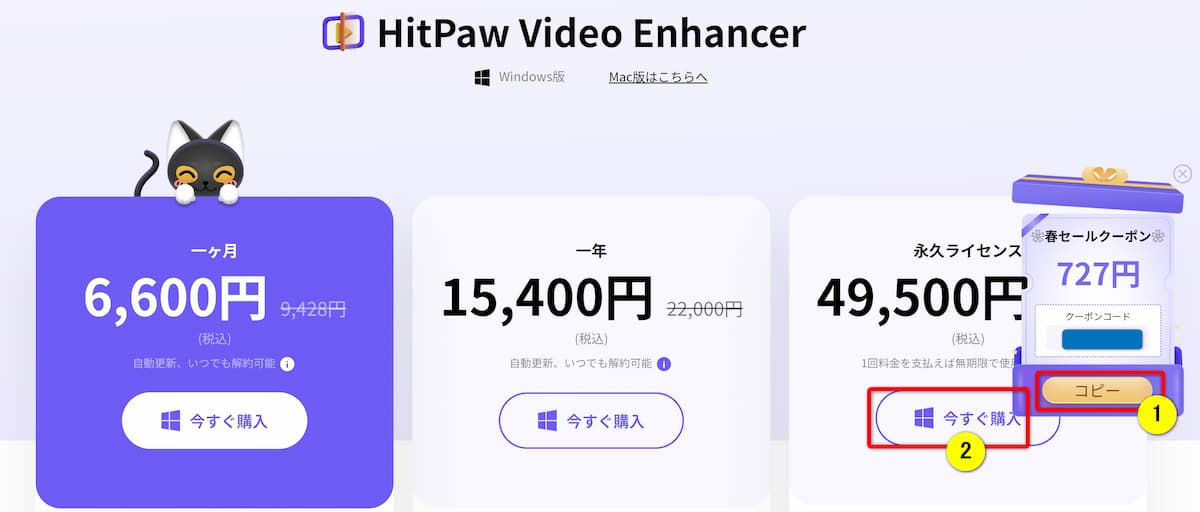
⇧①のように表示されるクーポンをコピーして②の購入へ。
HitPaw Video Enhancerのサポートから問い合わせると更に値引きしてもらえることもあります。

こちらのサイト経由限定で使える割引クーポンをご用意しましたのでぜひ活用してください。
HPYZA15OFF

購入画面に移ります。
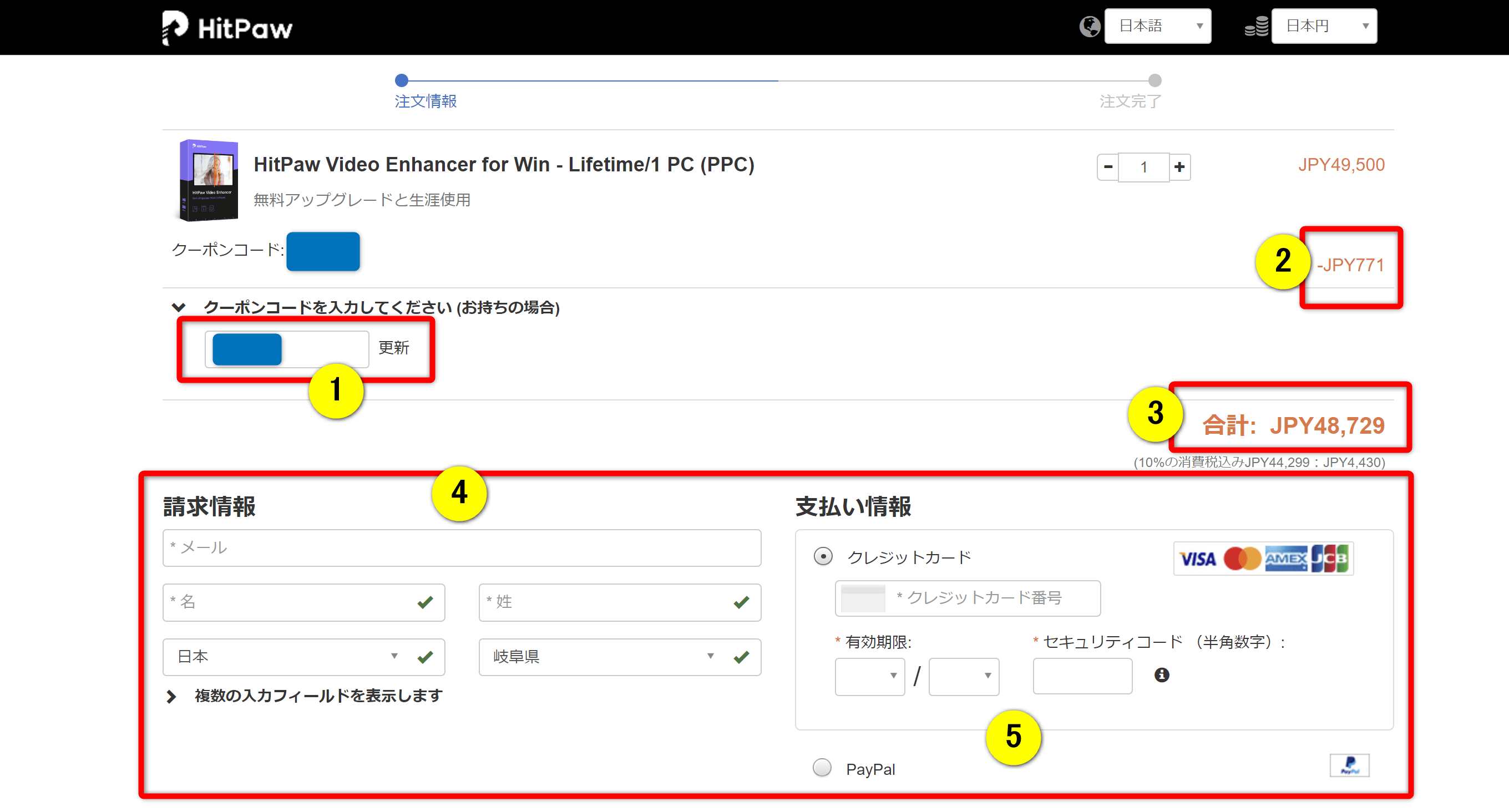
- ①に貼り付けて更新を選択すると②に割引額が表示される
- ③の合計金額を確認して④の情報と⑤の支払い情報を入力
クレジットカードが簡単です。

購入後は下記の方法でライセンスを有効化しましょう。
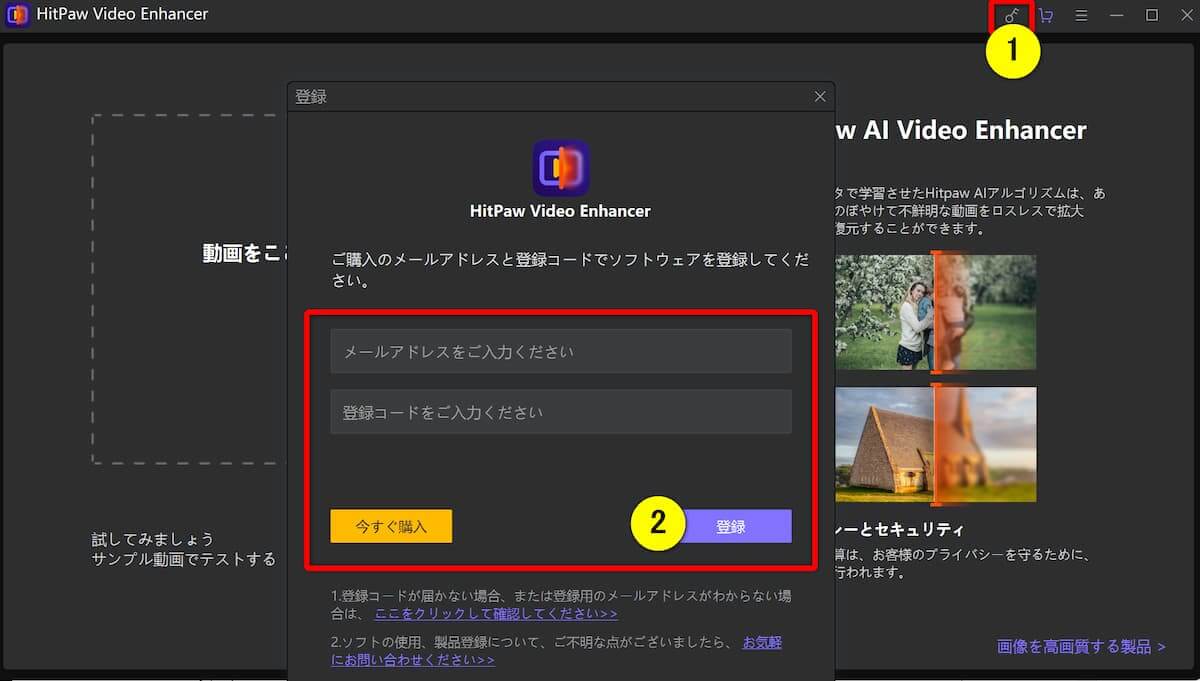
⇧①のカギマークを選択して②にメールとパスワードを入力後②で登録。
こちらのサイト経由限定で使える割引クーポンをご用意しましたのでぜひ活用してください。
HPYZA15OFF

⇩HitPaw Video Enhancerの価格やクーポンコードについては以下の記事で詳しく解説していますのでご覧下さい。
HitPaw Video Enhancerの価格は?クーポンコードで安く買う方法2選
HitPaw Video Enhancerの処理時間が遅い時は高速化機能を使ってみよう

HitPaw Video Enhancerの処理時間が遅い場合の対処法について解説しました。
再度確認です。
- HitPawVideoEnhancerの処理時間が遅い場合は高速化モードを使うのがおすすめ
- HitPawVideoEnhancerの処理時間が遅い場合はGPUの設定を変更するのがおすすめ
- 高速化モードを使っても高画質化の性能は落ちないので安心
早速HitPaw Video Enhancerで動画を高画質化しよう。
こちらのサイト経由限定で使える割引クーポンをご用意しましたのでぜひ活用してください。
HPYZA15OFF

\よかったらシェアしてね/


